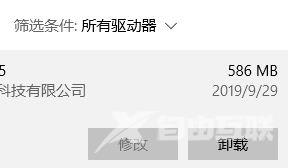我们很多用户在win11电脑中使用的是迈克菲杀毒软件,软件自带的防火墙能够很好的拦截各种危险文件和木马,但同时也会出现误拦截的情况,许多用户想要关闭mcafee防火墙,但是不知
我们很多用户在win11电脑中使用的是迈克菲杀毒软件,软件自带的防火墙能够很好的拦截各种危险文件和木马,但同时也会出现误拦截的情况,许多用户想要关闭mcafee防火墙,但是不知道应该怎么操作,那么针对这个问题,今日的win11教程就来为大伙进行解答,希望能够给更多的人带来帮助。
win11怎么关闭mcafee防火墙
1、打开McAfee软件页面,点击导航。
2、在导航中心点击【功能】按钮,细心的找一下。
3、在功能页面下,点击实时扫描。
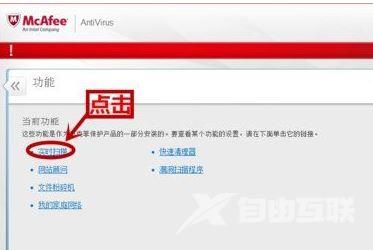
4、然后我们点击 关闭 按钮,此时会弹出一个框,选择关闭时间,再点击关闭就行了。
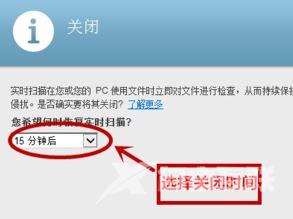
5、如果你觉得这样子麻烦的话可以将其直接卸载,在win11系统开始菜单右键,选择【应用和功能】按钮。
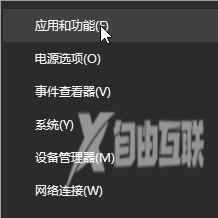
6、在右侧找到mcafee杀毒软件,点击有【卸载】按钮将其卸载即可。